- Vá para Complementos → Gerenciar Complementos .
- Encontre o complemento Twigmo na lista e clique no botão de roda dentada, escolha Gerenciar .
Se você não vir o complemento Twigmo na guia Complementos instalados , vá para a guia Procurar todos os complementos disponíveis , localize o complemento e clique em Instalar .
-
Mude para o separador Mobile Storefront .
-
Conclua as configurações da vitrine:
- Mostrar versão móvel para - marque as caixas de seleção próximas aos tipos de dispositivos, para os quais a versão móvel de sua loja será exibida.
- Conteúdo da página inicial - escolha o conteúdo necessário da página inicial do celular .
- Design - clique no botão Editor Visual para acessar o Twigmo Visual Editor, onde você pode personalizar sua vitrine móvel.
- Logotipo Storefront móvel - upload de uma imagem para o logotipo da loja móvel.
- Ícone da tela inicial do dispositivo iOS - use essa configuração se desejar alterar o ícone da tela inicial do Twigmo para o dispositivo iOS.
- Ativar a geolocalização - se ativado, os campos de endereço de frete e cobrança serão preenchidos com o endereço determinado por um serviço de localização geográfica nas páginas de registro e check-out.
- Mostrar apenas campos de perfil de usuário marcados como obrigatórios - se ativados, somente os campos de perfil necessários nas informações da conta serão mostrados na página Registrar da versão móvel de sua loja.
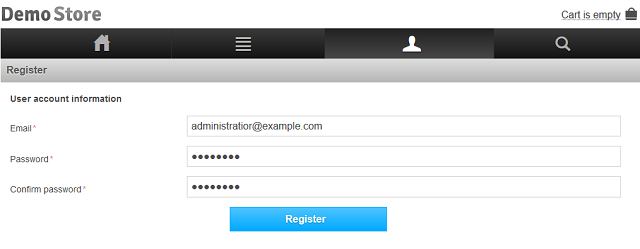
- Mostrar código do produto na página de detalhes do produto - se selecionado, o código do produto é exibido acima do preço na página de detalhes do produto.
- Enviar notificações por push sobre a atualização do status do pedido para os usuários do aplicativo da loja móvel - se selecionado, os usuários do aplicativo da sua loja móvel receberão notificações por push para seus dispositivos móveis quando o pedido colocado mudar seu status.
- URL da sua página no Facebook / Twitter / app na iTunes App Store / app no Google Play - insira os URLs para conectar seus aplicativos ou páginas nas redes sociais à versão para celular da sua loja. Ícones de redes sociais correspondentes aparecerão na vitrine móvel.
-
Clique no botão Salvar .
